
時々、多くのユーザーは、あなたが行うすべての活動に関する情報を共有するソーシャルネットワークに飽き飽きすることがあります。WhatsAppの場合、次のようないくつかの機能「Last Connected」や論争の的になっている「オンライン」のダブルチェックや更新は、ユーザーが参加したくない会話にすぐに応答せざるを得なくなったり、単に自分に興味を持たせなかったりするため、退屈な作業になる可能性があります。
このため、モバイル版には、開封確認を表す青いチェックを削除できるオプションと、チャットの上部での「前回」の表示を一時停止するオプションがあります。これは、ユーザーがアプリに入ったときに気付かれず、単にオンラインに表示され、WhatsAppを閉じると自分の名前のみが表示されるという意味ではありません。
しかし、ウェブ版についてはどうですか?パソコンやラップトップからログインしたときに、その人がオンラインになったことを連絡先が認識できないようにする方法はありますか?はい、少なくともGoogle Chromeをデフォルトのブラウザとして使用している場合はあります。
これは、WhatsApp Webで「オンライン」を簡単に削除できる方法です
開始する前に、このメリットを享受するには、WhatsApp Webをユーザーの好みに合わせて構成するために、Chromeに拡張機能をインストールする必要があることに注意してください。
ただし、Infobaeが提供する拡張機能は100%安全であり、ブラウザの「オンライン」機能を無効にすることのみを目的としているため、心配する必要はありません。はい、以下はステップバイステップです。
1。常にChromeを使用する必要があるため、このGoogleサービスをコンピューターまたはラップトップのメインブラウザーとして指定することをお勧めします。
2。次に、Chromeの [拡張機能] ページに移動します(パズルのピースの形のアイコンで表される画面の右上にあります)。
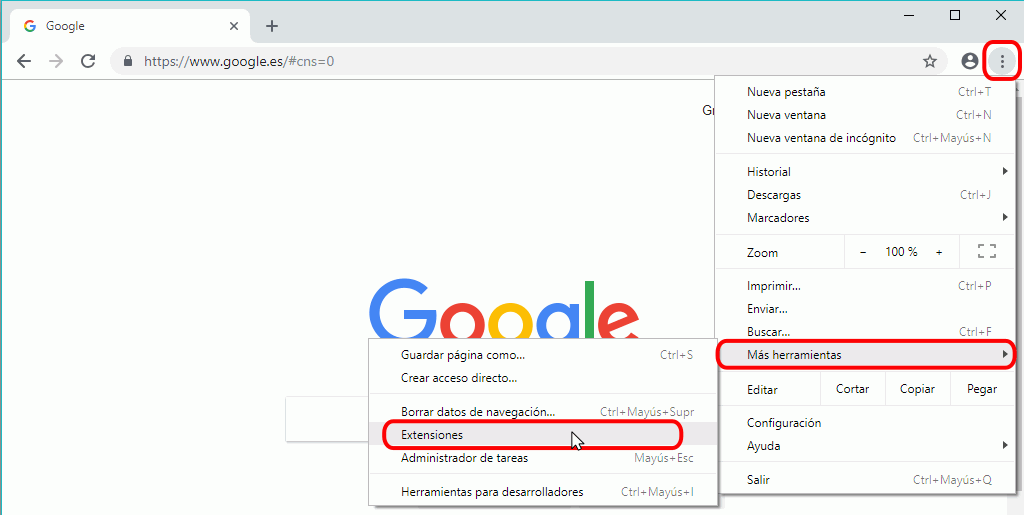
3。新しい画面で、左上隅に表示される3本の水平線をクリックしてメニューを開き、下部にある [Chrome Webストアを開く] オプションを選択します。
4。Google Chrome ストア内では、WainCognito 拡張機能を検索してインストールするだけで済みます。
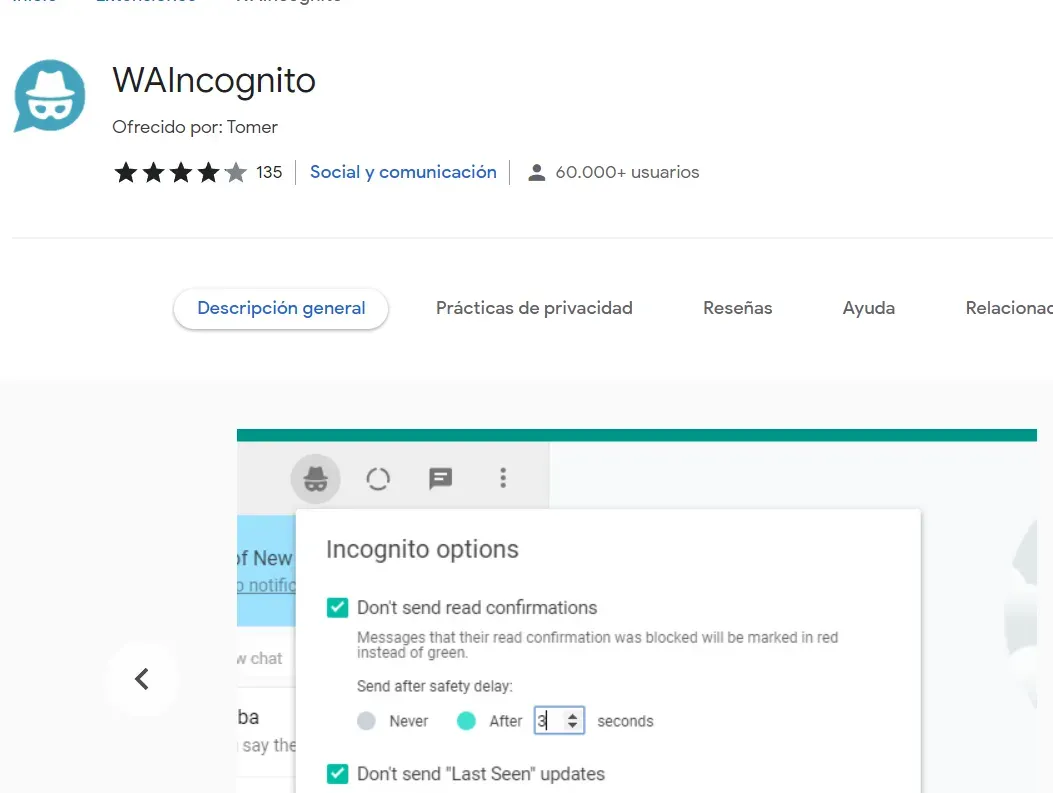
5。これで、通常の日と同じように、WhatsApp Webにログインする必要があります。(公式WhatsApp Webページを開き、PC画面に表示されるQRコードを携帯電話でスキャンします)。
6。ログインすると、WhatsAppサービスをシークレットモードで使用できる新しい機能が自動的に表示されます。
7。このモードを有効にすれば完了です。WhatsAppの連絡先が「オンライン」を見つけたことを知らなくても、プラットフォームを楽しむことができます。
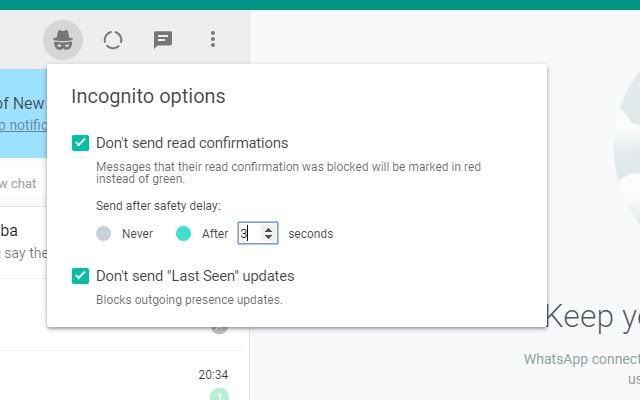
WhatsApp Webでステッカーを作成する方法
1。WebバージョンでWhatsappステッカーを作成して共有するには、チャットを開いて 「添付」アイコン(クリップのような形)をクリックするだけです。
2。そこに新しい青いボタンが表示されます。クリックすると、アプリケーションは画像の添付を求めます。
3。アップロードすると、サイズと回転を調整できる小さなエディターが開き、フレームのトリミング、テキスト、絵文字の追加、その他のステッカーの作成への追加を可能にするツールがいくつかあります。
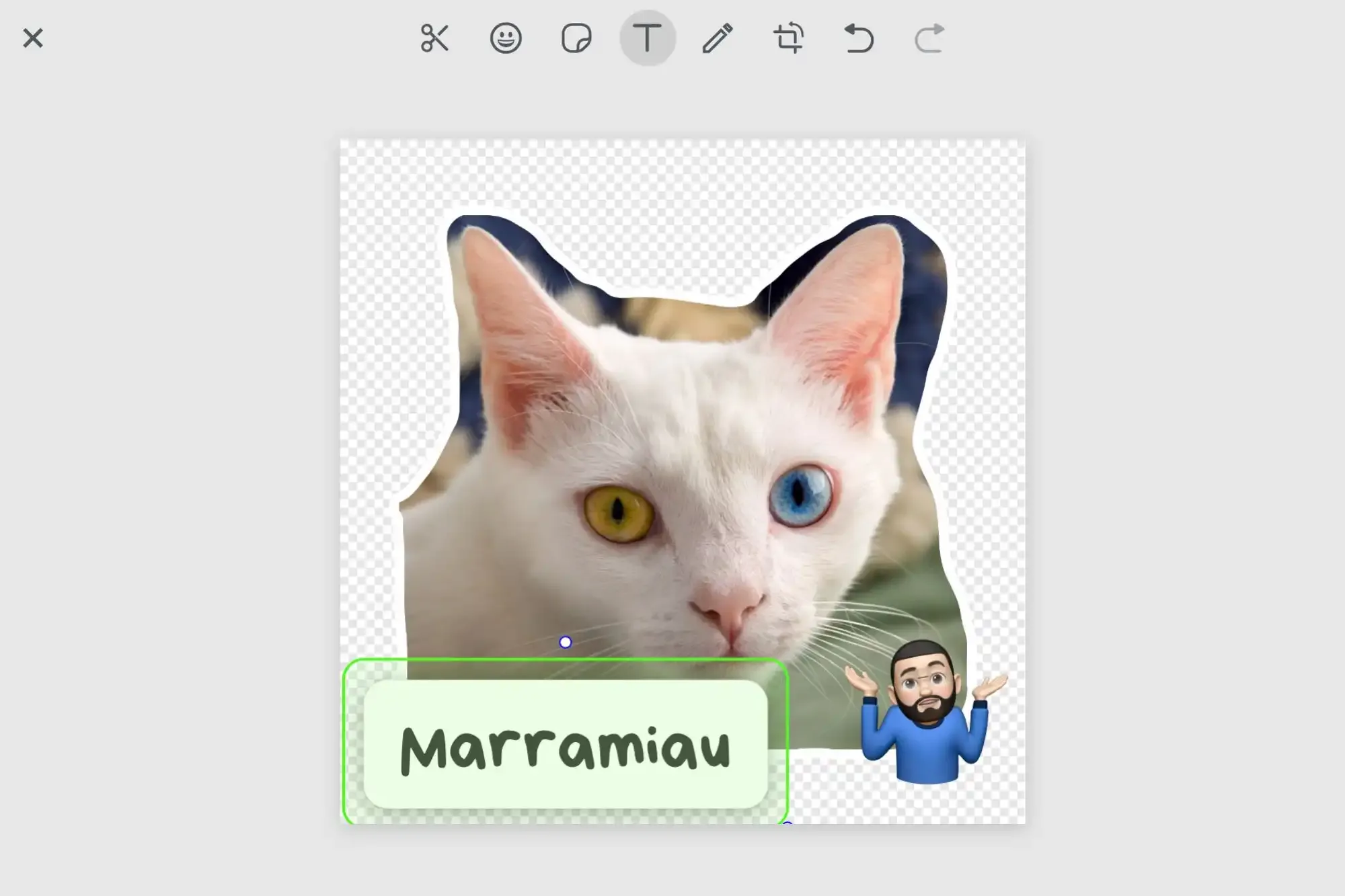
4。[送信] オプションを押します。
5。送信されたステッカーは保存され、他の連絡先に送信できます。
これまでのところ、この機能ではJPGファイルとPNGファイルしか添付できないため、動くステッカーはありません。
読み続ける
Más Noticias
Deportivo Cali vs. Santa Fe EN VIVO, fecha 19 de la Liga Betplay: estas son las probables alineaciones
El cuadro vallecaucano dirigido por Alfredo Arias buscará la victoria en su estadio, frente a su gente, frente a los bogotanos que vienen en un gran momento en el campeonato profesional del fútbol colombiano

EN VIVO | Sismos en Colombia del sábado 17 de mayo de 2025: con fuerte temblor se despertaron en Santander
Además del movimiento telúrico de 4,1 en Los Santos, en la región también se reportó un terremoto de grado 6 en Perú. La Ungrd y la Dima descartaron amenaza de tsunami en Colombia

Sorteo 3 de la Triplex de la Once: los números que dieron fortuna a los nuevos ganadores
Con las loterías de Juegos Once no solo tienes la opción de ganar varios euros en premios, sino que parte del dinero recaudado se destina a beneficios sociales

DNI electrónico gratis para este martes 20 de mayo: ¿en qué distritos y quiénes pueden acceder?
Nuevas campañas gratuitas para obtener el Documento Nacional de Identidad (DNI) electrónico se ha anunciado en al menos tres localidades a nivel nacional. Conoce los detalles

Crystal Palace vs. Manchester City EN VIVO, final de la FA Cup de Inglaterra: Daniel Muñoz y Jefferson Lerma buscan la gloria
El cuadro de las Águilas dirigido por el entrenador austriaco Oliver Glasner buscará romper la sequía ante uno de los equipos más ganadores de Inglaterra en el último tiempo: el Manchester City de Pep Guardiola

